win11系统关闭电池养护教程
- 分类:Win11 教程 回答于: 2023年03月15日 10:55:42
Win11系统怎么关闭电池养护功能?最近有不少朋友都在询问这个问题,开启了电池养护功能,想要关闭不知道应该怎么操作。针对这一问题,本文带来了详细的win11系统关闭电池养护方法,操作简单易上手,一起看看关闭电池养护具体操作方法吧。
工具/原料:
系统版本:windows11系统
品牌型号:联想小新air14
软件版本:联想电脑管家
方法/步骤:
方法一: 进入Battery Health Charging界面关闭电池保护模式
1、win11系统关闭电池养护方法,首先进入开始菜单,在电脑左下角找到并点击开始。
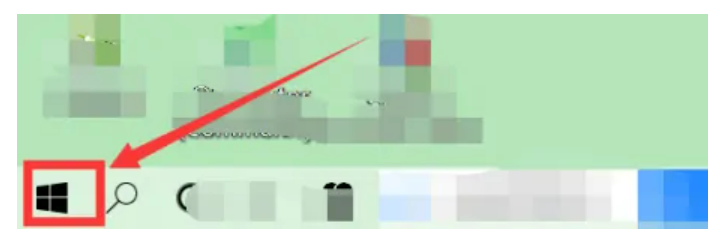
2、找到软件,在ASUS文件下拉列表中点击 Battery Health Charging。

3、取消最佳养护模式,选择其他两个模式即可关闭电池保护模式。
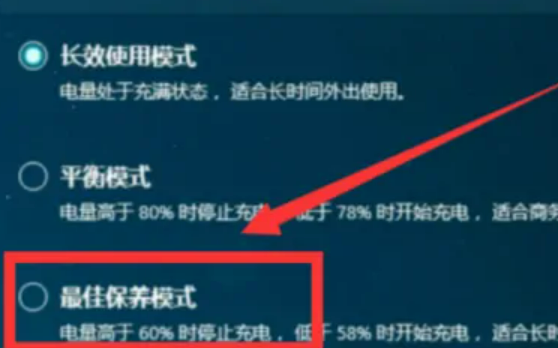
方法二:使用联想电脑管家关闭电池保护模式
1、进入联想电脑管家,选择“设备状态”,点击右栏的“耗电排行”。

2、点击“常规”,即可关闭养护功能。

总结:
方法一: 进入Battery Health Charging界面关闭电池保护模式
1、,首先进入开始菜单,在电脑左下角找到并点击开始。
2、找到软件,在ASUS文件下拉列表中点击 Battery Health Charging。
3、取消最佳养护模式,选择其他两个模式即可关闭电池保护模式。
方法二:使用联想电脑管家关闭电池保护模式
1、进入联想电脑管家,选择“设备状态”,点击右栏的“耗电排行”。
2、点击“常规”,即可关闭养护功能。
 有用
26
有用
26


 小白系统
小白系统


 1000
1000 1000
1000 1000
1000 1000
1000 1000
1000 1000
1000 1000
1000 1000
1000 1000
1000 0
0猜您喜欢
- Win11系统要求不满足的提示2024/03/13
- 如何下载正版的Win11系统2023/11/02
- Win11修改本地账户密码教程2024/08/22
- 笔记本windows11键盘识别检测不到..2022/06/29
- win11玩gta5闪退解决方法2023/12/27
- win11壁纸怎么更换2022/07/29
相关推荐
- 升级win11系统后怎么退回win10使用..2022/07/13
- win11系统卡死怎么办的解决教程..2022/01/16
- Win11如何打开Flash2024/04/29
- 惠普一体机怎么重装系统win11教程..2023/04/03
- 微软新系统Win11:全新升级,引领未来。..2024/03/30
- Win11状态栏无线连接问题?快速解决方法..2024/10/08














 关注微信公众号
关注微信公众号



